
Bildschirm [Drucker verbinden]
Im Bildschirm [Drucker verbinden] können Sie einen Drucker auswählen, der verbunden werden soll.
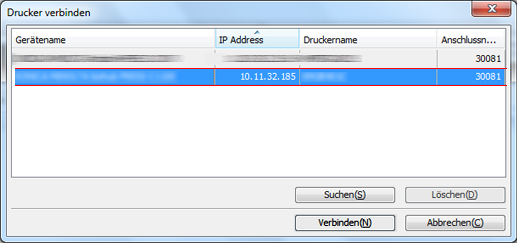
Name | Beschreibung |
|---|---|
(Druckerliste) | Zeigt die Drucker an, die verbunden werden können. Ausführliche Informationen finden Sie unter "Informationen über die Druckerliste". |
[Suche] | Sucht nach Druckern für die Anzeige in der Liste. Ausführliche Informationen finden Sie unter "Hinzufügen zur Druckerliste". |
[Löschen] | Löscht einen Drucker aus der Liste. Ausführliche Informationen finden Sie unter "Löschen aus der Druckerliste". |
[Verbinden] | Stellt eine Verbindung mit dem ausgewählten Drucker her. |
[Abbrechen] | Führt keinen Anmeldevorgang durch und startet Job Centro nicht. |
Informationen über die Druckerliste
In der Druckerliste werden die folgenden Elemente angezeigt. Es können bis zu 50 Elemente angezeigt werden.
Name | Beschreibung |
|---|---|
[Gerätename] | Der Gerätename des registrierten Druckers. |
[IP Address] | Die IP-Adresse des registrierten Druckers. |
[Druckername] | Der Druckername des registrierten Druckers. |
[Portnummer] | Die Anschlussnummer des registrierten Druckers. |
[Anschlussnummer (SSL/TLS)] | Die Anschlussnummer (SSL/TLS) des registrierten Druckers. |
[SSL/TLS verwenden] | Aktivieren Sie dieses Kontrollkästchen, um die Verwendung von SSL/TLS entweder zu aktivieren oder zu deaktivieren. |
Zum Anpassen der Anzeigebreite der Spalte doppelklicken Sie auf die Abgrenzung zwischen den Elementen in der Elementleiste. Die Anzeigebreite der Spalte wird automatisch an die längere Zeichenfolge angepasst: die Zeichen des Elementnamens oder die Zeichen des Elements in der Liste.
Zum Sortieren der Daten nach Elementen klicken Sie auf die Kopfzeile der Spalte. Sie können die Spalteninhalte durch wiederholtes Klicken in auf- oder absteigender Reihenfolge sortieren.
Hinzufügen zur Druckerliste
Fügen Sie im Bildschirm [Drucker verbinden] einen Drucker zur Druckerliste hinzu.
Klicken Sie im Bildschirm [Drucker verbinden] auf [Suchen].
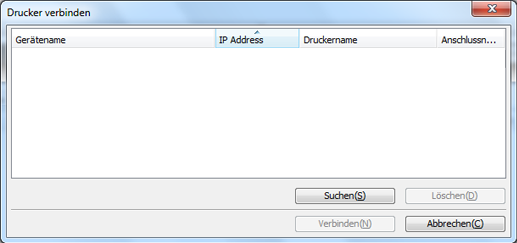
Der Bildschirm [Drucker suchen] wird angezeigt.
Wählen Sie [Automat. Suche], [Suche IP-Adressbereich] oder [Suche IP-Adressbezeichnung].
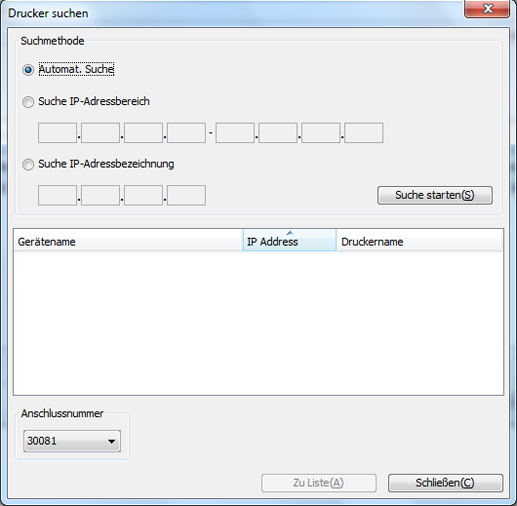
Bei Auswahl von [Automat. Suche] können Sie innerhalb derselben Subnetz-Maske nach einem Drucker für die Verwendung in Job Centro suchen.
Bei Auswahl von [Suche IP-Adressbereich] oder [Suche IP-Adressbezeichnung] müssen Sie eine IP-Adresse eingeben.
Klicken Sie auf [Suche starten].
Die Drucker, die die Suchbedingungen erfüllen, werden angezeigt.
Wählen Sie den anzuzeigenden Drucker im Bildschirm [Drucker verbinden] aus und klicken Sie auf [Zu Liste].
Max. 50 Drucker können zur Liste hinzugefügt werden.
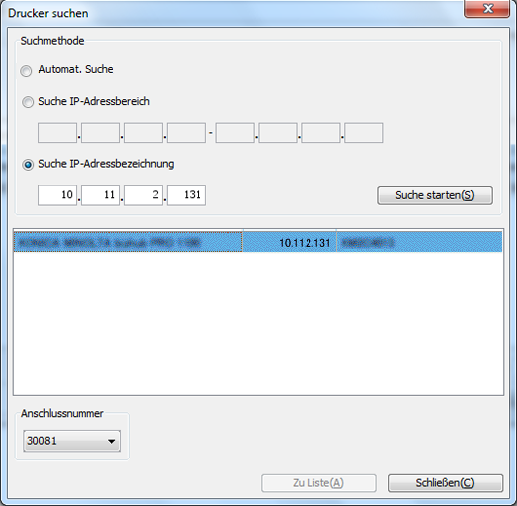
Klicken Sie auf [Schließen]
Der Bildschirm [Drucker verbinden] wird wieder angezeigt.
Löschen aus der Druckerliste
Löschen Sie den gewünschten Drucker aus der Druckerliste im Bildschirm [Drucker verbinden].
Wählen Sie den Drucker in der Druckerliste im Bildschirm [Drucker verbinden] aus.
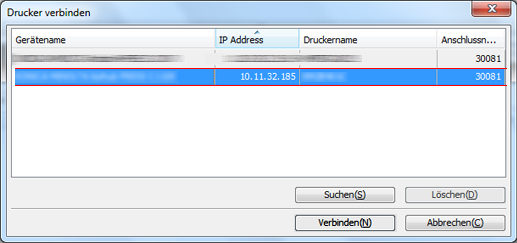
Klicken Sie auf [Löschen].
Der Bildschirm [Löschen] wird angezeigt.
Klicken Sie auf [OK].
Der ausgewählte Drucker wird aus der Liste gelöscht.